Comment résoudre les problèmes de Wi-Fi avec iOS 15
iOS 15 est disponible pour une longue liste d'appareils. L'iPhone 6S, sorti en 2015, peut être mis à niveau vers iOS 15. Il n'obtiendra pas toutes les fonctionnalités de l'iPhone 13, mais il reste éligible pour toutes les mises à jour iOS 15. Tous les modèles d'iPhone, de l'iPhone 6S à l'iPhone 13 pourront passer à iOS 15, mais l'expérience ne sera pas la même pour tout le monde. Le seul facteur unificateur, ce sont les bugs ; la plupart des utilisateurs d'iPhone rencontreront les mêmes bugs.
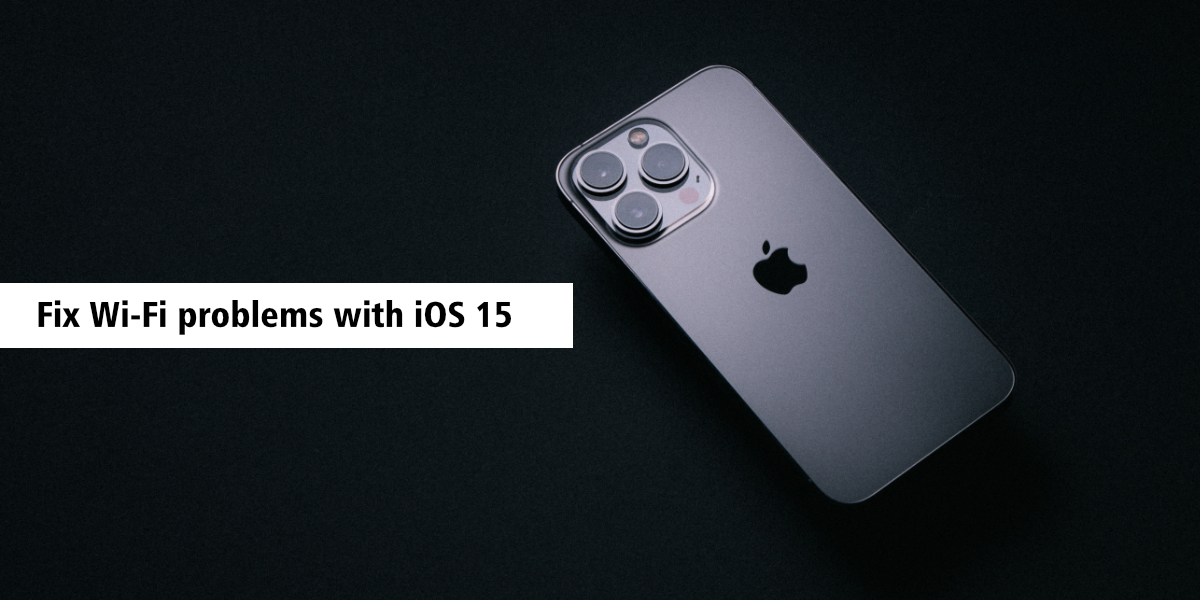
Résoudre les problèmes de Wi-Fi avec iOS 15
Les utilisateurs d'iPhone qui ont mis à niveau vers iOS 15 ont eu des difficultés à se connecter à un réseau WiFi. Certains utilisateurs ont eu des problèmes avec Bluetooth ainsi qu'avec un signal réseau. Si vous rencontrez des problèmes Wi-Fi après la mise à niveau vers iOS 15, essayez les correctifs ci-dessous.
1. Basculer en mode Avion
Essayez de basculer en mode avion sur votre iPhone. Balayez vers le bas depuis le haut à droite et ouvrez le Centre de contrôle. Appuyez sur la bascule Avion pour l'activer et attendez quelques minutes. Désactivez le mode Avion et vérifiez si vous pouvez vous connecter à un réseau WiFi.
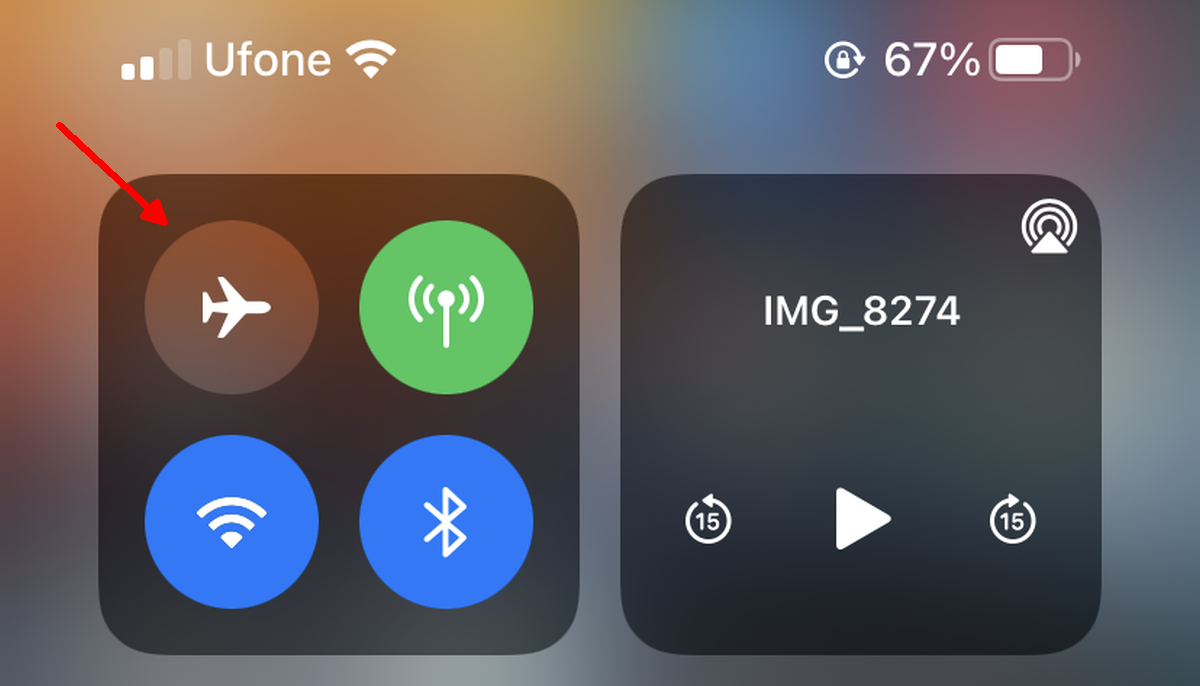
2. Redémarrez l'iPhone
L'iPhone redémarre lorsqu'il installe une mise à jour, mais si vous rencontrez des problèmes de quelque nature que ce soit, redémarrer l'appareil est toujours une bonne idée.
- Appuyez sur le bouton d'augmentation du volume, puis sur le bouton de diminution du volume.
- Appuyez sur le bouton veille/réveil et maintenez-le enfoncé.
- Faites glisser le curseur d'alimentation hors tension.
Si votre iPhone a un bouton d'accueil ;
- Appuyez sur le bouton veille/réveil et maintenez-le enfoncé.
- Faites glisser le curseur d'alimentation hors tension.
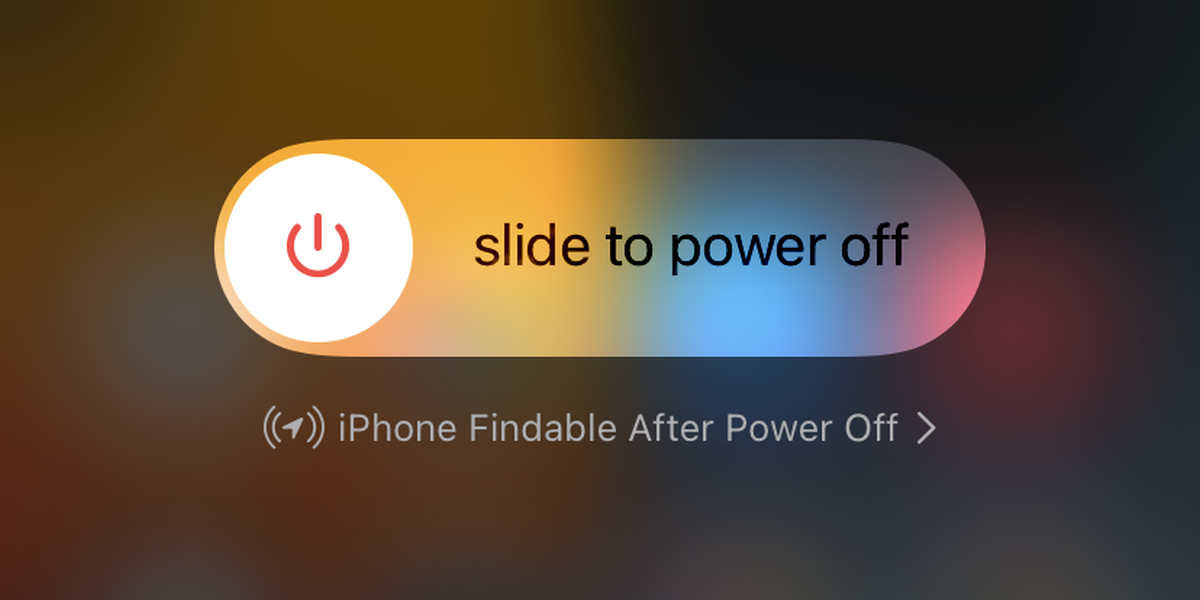
3. Oubliez et rejoignez le réseau
Si vous ne pouvez pas vous connecter à un réseau Wi-Fi et qu'il s'agit d'un réseau auquel vous vous connectez régulièrement, oubliez le réseau et connectez-vous à nouveau. Assurez-vous d'être à proximité du routeur.
- Ouvrez l' application Paramètres.
- Appuyez sur Wi-Fi.
- Appuyez sur l'icône i à côté de votre réseau.
- Appuyez sur Oublier ce réseau.
- Sélectionnez à nouveau le réseau.
- Saisissez le mot de passe correspondant et connectez-vous.
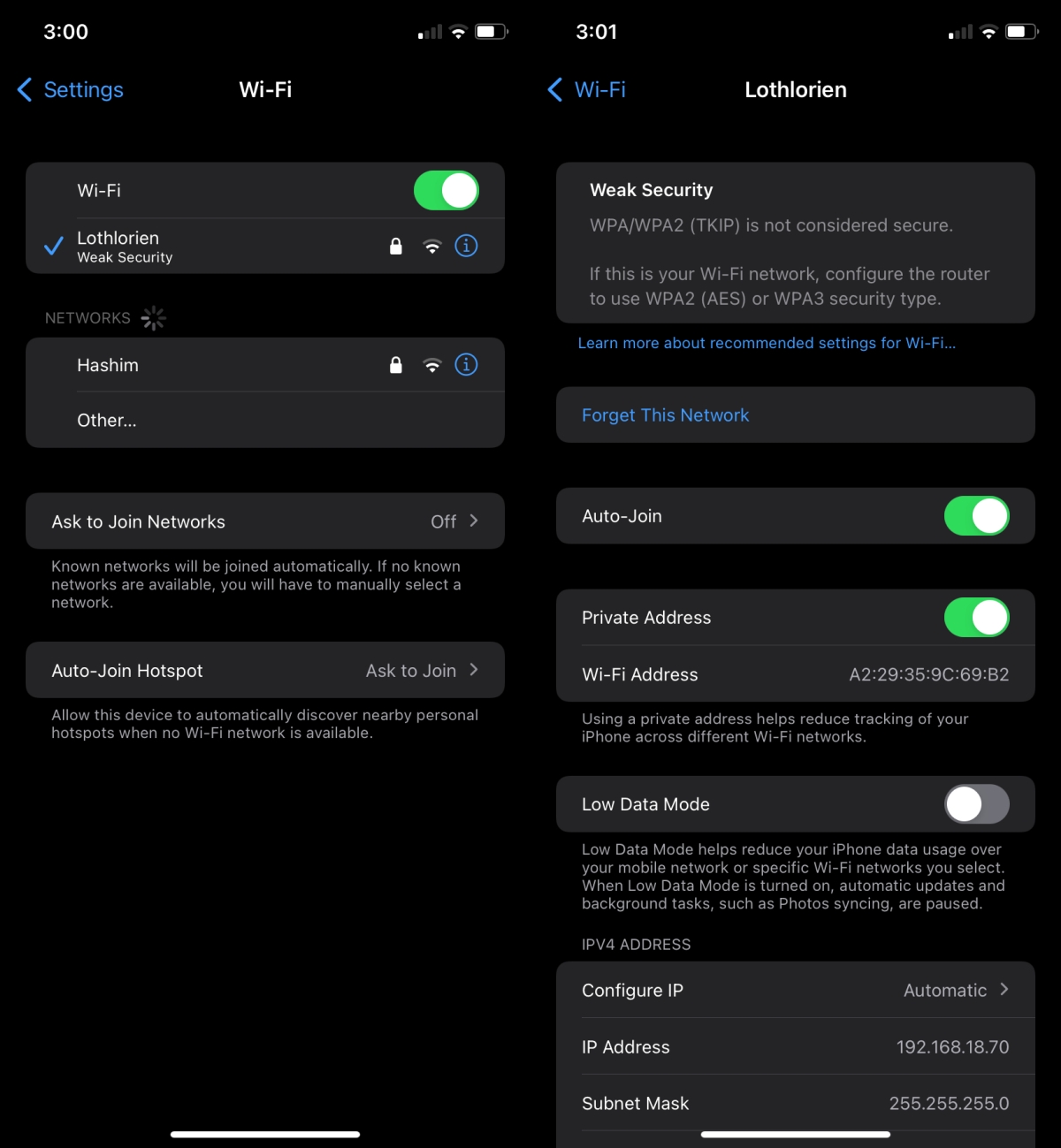
4. Réinitialiser les paramètres réseau
Réinitialisez les paramètres réseau sur votre iPhone. Vous ne perdrez aucune donnée, mais vous devrez coupler des appareils Bluetooth et vous reconnecter aux réseaux WiFi.
- Ouvrez l' application Paramètres.
- Allez dans Général>Transférer ou Réinitialiser l'iPhone>Réinitialiser.
- Appuyez sur Réinitialiser les paramètres réseau.
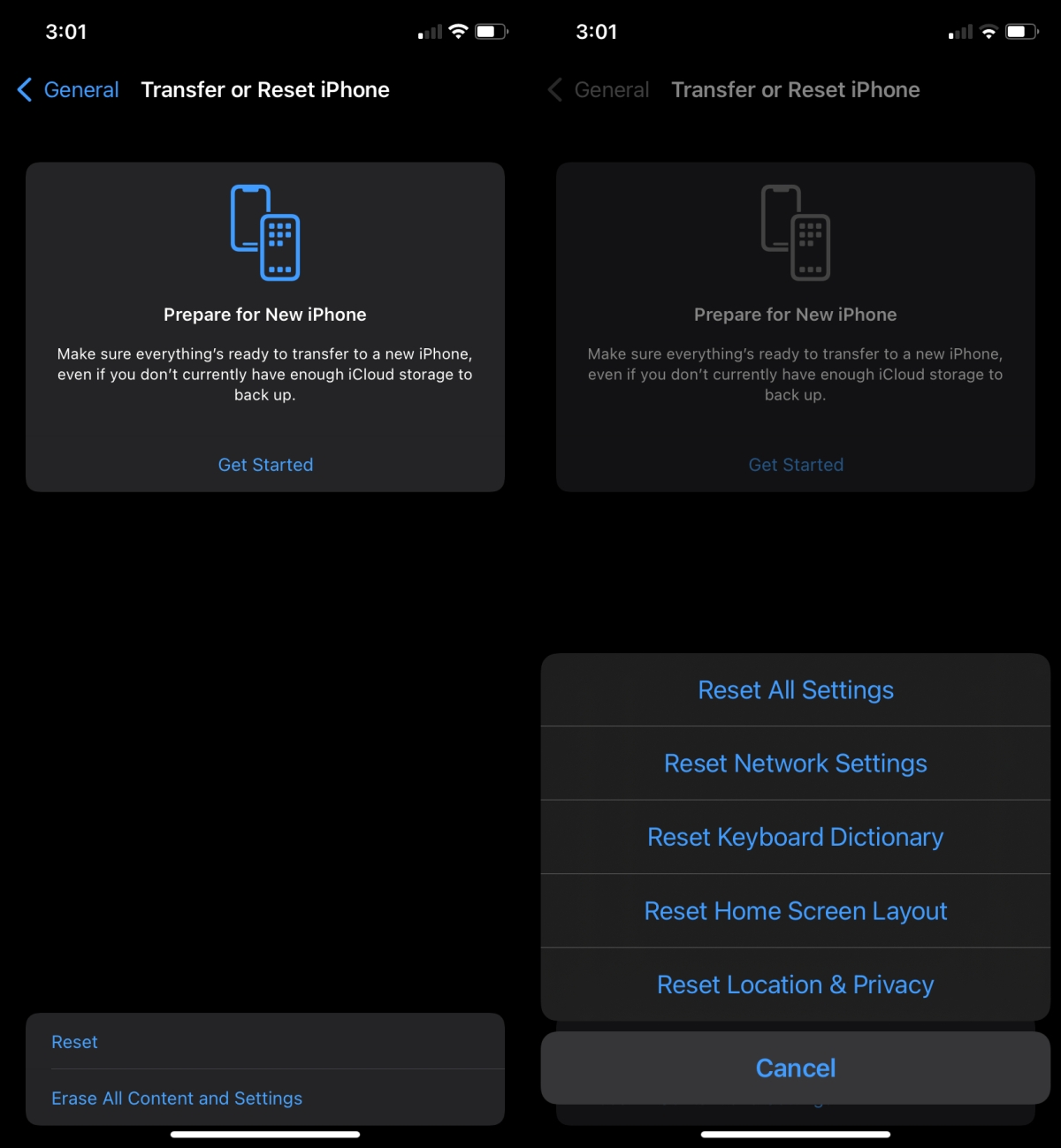
5. Installez les mises à jour iOS
iOS 15 est sorti depuis un certain temps et iOS 15.1 est également disponible. Si votre appareil a rencontré des problèmes après la mise à jour, installez également le suivant. Cela résoudra les problèmes.
- Ouvrez l' application Paramètres.
- Allez dans Général>Mise à jour logicielle.
- Recherchez et installez la mise à jour disponible.
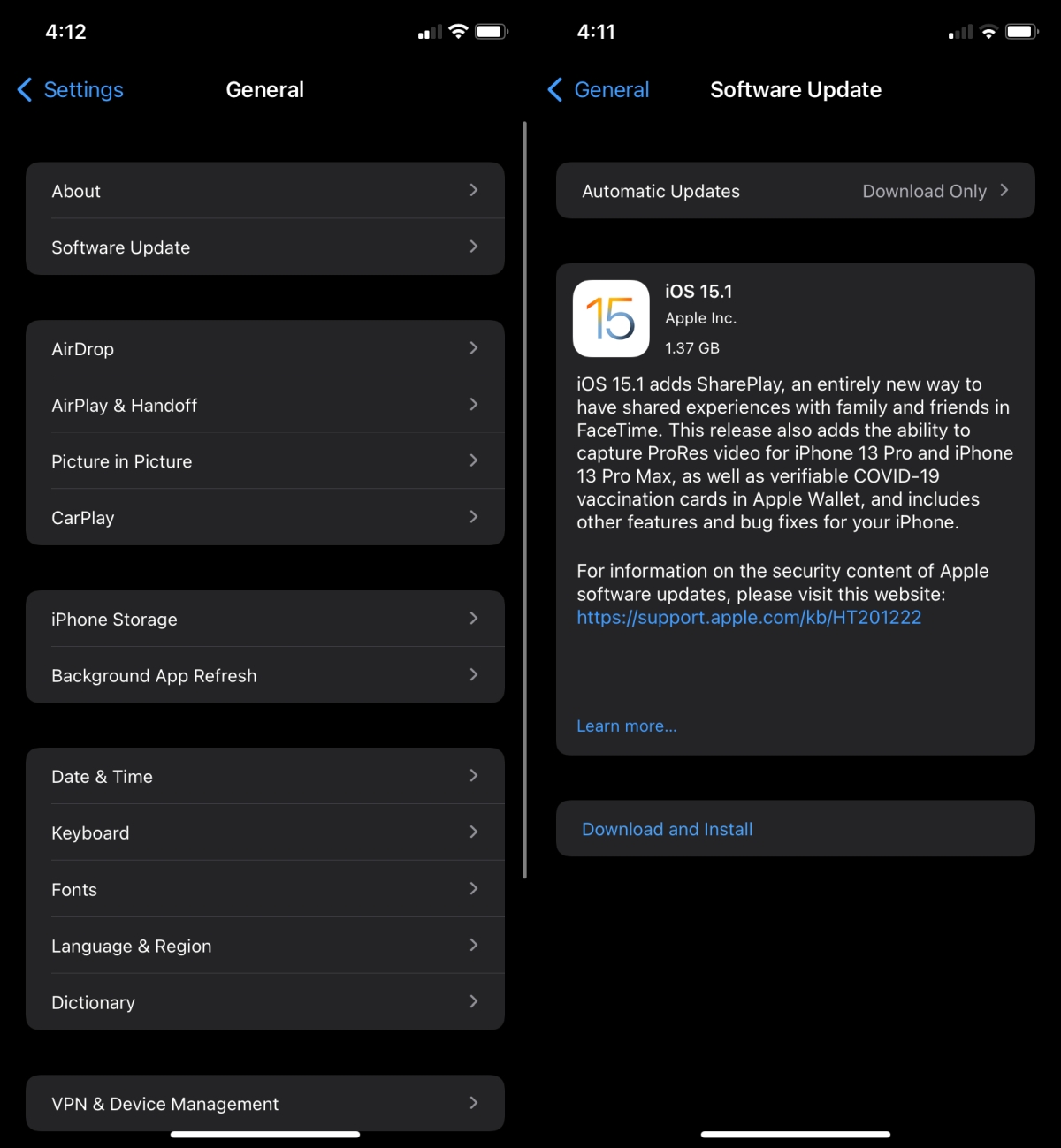
Conclusion
Si vous avez une nouvelle coque pour votre iPhone, vérifiez si elle peut interférer avec la connexion. Les coques d'iPhone peuvent, à l'occasion, causer des problèmes, surtout si votre iPhone est ancien. Sur cette note, assurez-vous que votre téléphone est chargé s'il est ancien. Un téléphone qui est vieux et dont la batterie est faible peut avoir des difficultés à maintenir une connexion sans fil. Si votre iPhone est neuf, c'est-à-dire un iPhone 13, cela peut valoir la peine de le faire vérifier par Apple.
Le post Comment résoudre les problèmes de Wi-Fi avec iOS 15 est apparu en premier sur AddictiveTips .
